De 5 bästa röstinspelningsapparna för Android-smarttelefoner och surfplattor
Är(Are) du student och din lärare håller föreläsningar som är för långa för dig att skriva ner? Har du en chef som pratar för snabbt och när han är klar har du ingen aning om vad han ville att du skulle göra? Har du någonsin velat kunna spela in dig själv medan du sjunger? Eller ville du kanske spela in ditt sömnsamtal under natten? 🙂 Det här är alla frågor som har samma svar: skaffa dig en röstinspelare! Eller, ännu bättre, om du redan har en Android- smarttelefon eller surfplatta, skaffa dig en röstinspelare-app. För att göra det enklare för dig att välja bland de många sådana appar som finns tillgängliga i Play Butik(Play Store) har vi skapat den här sammanfattningen åt dig:
1. Röstinspelning Vox
Voice Recorder Vox är en enkel Android- app som låter dig göra alla grunderna du behöver när det gäller röstinspelning. Du kan spela in ljud med den inbyggda mikrofonen eller kameramikrofonen om din smartphone också har en. Du kan spela upp inspelningarna direkt från appen. Voice Recorder Vox ser snygg ut och är lätt att använda. Det bästa med det är att det inte finns någon gräns för hur långa röstinspelningarna är. Så länge du har utrymme på din Androidenhet kan du spela in ljud. Det gör det till ett utmärkt val för studenter som vill spela in sina klasser, för affärsmän som vill spela in möten, eller till och med för personer som vill spela in sig själva när de pratar när utvecklarna annonserar appen. 🙂 Appen är gratis men visar reklam. Du kan ta bort dem genom att betala en liten engångsavgift.

Ladda ner: (Download:) Voice Recorder Vox
2. Enkel röstinspelare
Easy Voice Recorder är en annan röstinspelare-app för Android som är enkel och enkel att använda, precis som namnet antyder. Den innehåller de grundläggande funktionerna för en sådan app: du kan använda den för att spela in ljud, och du kan även spela upp inspelningarna direkt från appen. Easy Voice Recorder begränsar inte storleken på inspelningarna, så den enda begränsningen är det tillgängliga lagringsutrymmet på din Android- enhet. Om du köper Pro- versionen är de två mest intressanta funktionerna du får att du även kan använda en Bluetooth -mikrofon för att spela in ljud och du kan ladda upp nya inspelningar automatiskt till din Google Drive eller Dropbox- lagring.
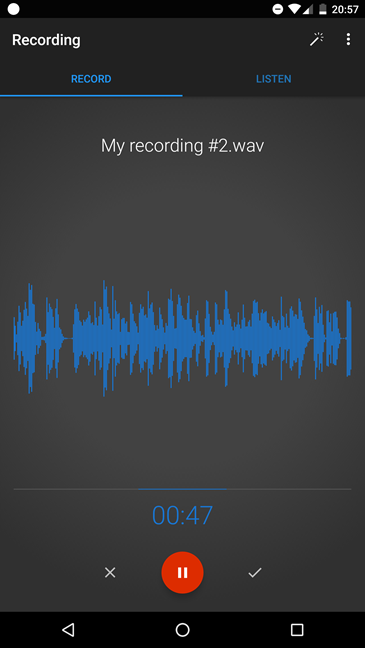
Ladda ner: (Download:) Easy Voice Recorder
3. Smart röstinspelare
Smart Voice Recorder använder din Android -enhets mikrofon för att fånga ljud och spara det. Gränssnittet är helt enkelt: appens huvudskärm visar bara en ljudvisualiserare, en röd timer och några knappar som används för inspelning.
Appen låter dig också spela upp inspelningarna direkt, utan att behöva använda en annan mediaspelare för det. Det vi gillade mest med Smart Voice Recorder är det faktum att den innehåller en funktion som heter Skip silence som, när den är aktiverad, upptäcker tystnad och hoppar över den från dina inspelningar. Det är mycket användbart när du behöver spela in ljud under lång tid eftersom det gör ljudfilerna kortare och mindre. Appen är gratis, men den visar reklam. Om du vill ta bort dem måste du betala en liten avgift.
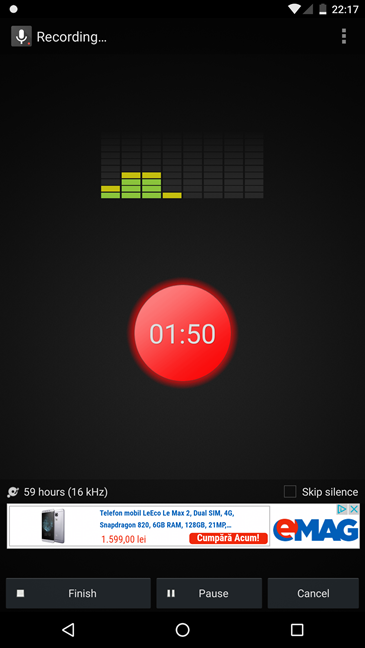
Ladda ner: (Download:) Smart Voice Recorder
4. Hi-Q MP3-röstinspelare
Hi-Q MP3 Voice Recorder är en Android- app som kan användas med bara några få tryck om det du vill är att spela in ljud. Det är också en app med många funktioner och inställningar att konfigurera. Om du inte bryr dig så mycket om inställningarna kan du bara trycka på spela in på huvudskärmen. Sedan, när du är klar med inspelningen, kan du lyssna på den direkt från appen. När det gäller de avancerade funktionerna och inställningarna, det bästa du får är att du kan ladda upp inspelningar automatiskt till Dropbox och Google Drive , du kan välja mikrofonen som används för inspelning och du kan specificera ingångsljudförstärkningen som tillämpas på inspelningar. Tyvärr, gratisversionen av Hi-Q MP3 Voice Recorderlåter dig bara spela in 10 minuters ljud. Vill du ha mer måste du köpa Pro- versionen.

Ladda ner: (Download:) Hi-Q MP3 Voice Recorder
5. Ljudinspelare
Ljudinspelaren är(Audio Recorder) förmodligen den enklaste och enklaste Android- röstinspelningsappen som vi testat. Den här är gjord av Sony och den kan användas av vem som helst på vilken Android- enhet som helst, inte bara på Sonys(Sony) smartphones (vi ville också inkludera en liknande app från Samsung , men vi fick reda på att den bara fungerar på Samsung- enheter, vilket är inte snällt!). Audio Recorder är en app som du öppnar och du trycker på inspelningsknappen. Sedan får du se och lyssna på dina inspelningar i inspelningarna(Recordings)sektion. Om du vill kan du även välja ljudkvalitet för inspelningarna och om du föredrar stereo- eller monoljud. Nu räcker det! Det är också viktigt att notera att Audio Recorder också är den enda appen i denna sammanfattning som inte visar annonser och dessutom är helt gratis.

Ladda ner: (Download:) Audio Recorder
Slutsats
Det finns förmodligen tiotals eller till och med hundratals röstinspelningsappar tillgängliga i Play Butik(Play Store) . Men många av dem är gamla eller bara dåliga appar som inte gör det du förväntar dig att de ska göra. Eller, om de gör det, ser de fula ut eller är fyllda med invasiva annonser. Listan vi har gjort åt dig innehåller de bästa röstinspelningsapparna som vi har hittat, och vi hoppas att den hjälper dig att hitta en app som du gillar. Om du känner till andra som borde finnas på vår lista, tveka inte att dela dem med oss i kommentarsfältet nedan.
Related posts
Så här tar du bort din telefon från Windows 10 (ta bort länken till telefonen)
Så här ansluter du Android till Windows 10 med din telefonkompanjon
Hur ansluter jag min Huawei-smarttelefon till min dator med Windows?
Hur du använder din Android-telefon som en webbkamera för din PC
De bästa benchmark-apparna för Android-smartphones och -surfplattor
Xiaomi 11T recension: Kryssa i rätt rutor! -
Vad är ett SIM-kort och vad gör det?
Kommunicera säkert under protester eller nödsituationer med Briar
Har din Android NFC? Lär dig hur du aktiverar den
6 saker vi gillar med Samsungs budgettelefoner 2021 -
Vad är SIM-pinkoden och varför ska du använda en?
3 sätt att slå på eller stänga av iPhones Bluetooth -
Samsung Galaxy S20 FE 5G recension: 2020 års bästa Samsung-smartphone? -
Hur man ansluter min Android-smartphone till min Windows 10-dator
Hur man använder röstinspelaren i Windows 10 för att spela in ljud
Hur man ändrar Dual SIM-inställningar på Samsung Galaxy-smarttelefoner
Hur man tar emot filer via Bluetooth och hur man hittar dem i Windows 10 Mobile
realme C21 recension: den ultralågbudgetsmartphonen! -
Hur man visar batteriprocenten på Android-smarttelefoner
Hur man hittar saknade Samsung Galaxy-enheter med SmartThings Find
